Настройка роутера D-Link DIR-300
Если Вы решили организовать локальную сеть с доступом в интернет, состоящую из нескольких компьютеров или организовать wi-fi соединение, то это можно легко реализовать с помощью wi-fi роутера (маршрутизатора). Если вы хотите выбрать экономный вариант, то D-Link DIR-300 будет неплохим выбором.

1. Предварительно убедитесь, что все необходимые кабеля подключены:
· Кабель питания, подключен к маршрутизатору и к сети.
· Приходящий Ethernet кабель провайдера подключен в соответствующий порт WAN, он должен быть подписан как «Internet».
· Ethernet кабель от компьютера включен в любой LAN-порт на маршрутизаторе, отмечены цифрами.
Если все кабеля на месте, то переходите к компьютеру для дальнейшей настройки.
2. Вам понадобится настроить подключение по локальной сети.
Если у вас Windows XP зайдите в меню «Пуск», найдите там подменю «Настройки» и в них «Панель управления». Здесь вам нужно найти «Сетевые подключения». Вы увидите иконку «Подключение по локальной сети», нажмите на неё правой кнопкой. В появившемся меню выбирайте пункт «Свойства».
Если у вас Windows 7, то ваш путь будет иным: зайдите в меню «Пуск», найдите там «Панель управления», здесь найдите раздел «Сеть и интернет», в нём будет подраздел «Центр управления сетями и общим доступом», в центре управления обратите внимание на меню слева и кликните в нём пункт «Изменение параметров адаптера», где вы увидите долгожданную иконку «Подключение по локальной сети» - нажмите на неё правой кнопкой. В появившемся меню выбирайте пункт «Свойства».
Далее различий между операционными системами быть не должно.
3. В окне «Свойств» удостоверьтесь, что в «Компонентах, используемых этим подключением» «Протокол Интернета (TCP/IP)» отмечен галочкой. Его также надо будет настроить — выделите его и нажмите кнопку «Свойства».
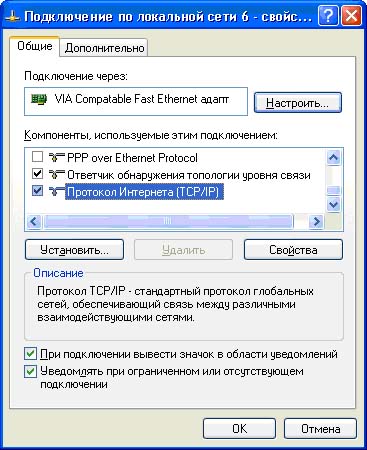
4. С настройкой всё просто — достаточно указать, чтобы компьютер получал IP-адреса и адрес DNS-сервера автоматически. Отмечаете соответствующие пункты и нажимаете «ОК». После этого должно произойти получение нового IP-адреса.

5. Далее для настройки внешнего соединения с интернетом требуется зайти в WEB-интерфейс управления маршрутизатора. Используйте для входа любой доступный браузер («Internet Explorer»/«Firefox»/«Opera» или «Google Chrome»). В адресную строку введите или скопируйте IP-адрес маршрутизатора по умолчанию: http://192.168.0.1 и нажмите «Enter».
Обратите внимание, что у некоторых моделей http://192.168.1.1 может быть назначен, как IP-адрес по умолчанию.
6. Если всё сделано правильно, то вас встретит форма авторизации маршрутизатора. При входе вам нужно будет ввести имя пользователя и пароль для доступа к менеджеру настроек. По умолчанию
· Логин - «admin»
· Пароль - отсутствует
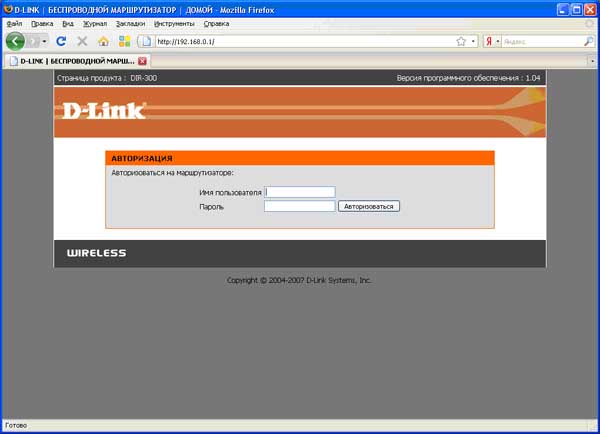
Форма авторизации DLink DIR 300.
7. Появится главная страница WEB-интерфейса управления. Нажмите кнопку «Мастер установки Интернет-соединения»

Главная страница настроек DLink DIR-300
8. Вас встретит окно «Мастера быстрой настройки». Прочитайте текст и нажмите кнопку далее.
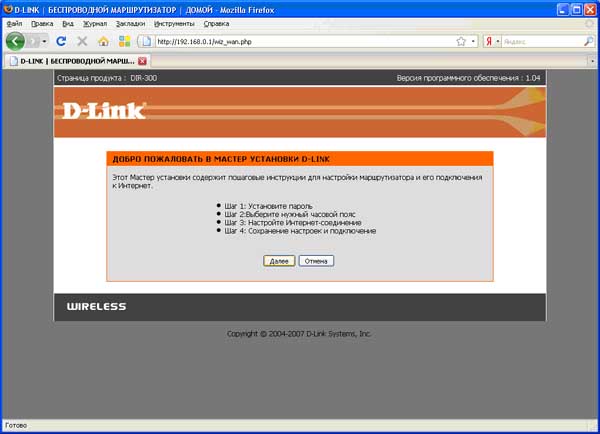
Мастер установки интернет соединения
9. Вам предложат установить пароль для доступа к WEB-интерфейсу управления маршрутизатором, мы рекомендуем задать пароль и сохранить его в надёжном месте. Обратите внимание, что «Логин» admin останется прежним.
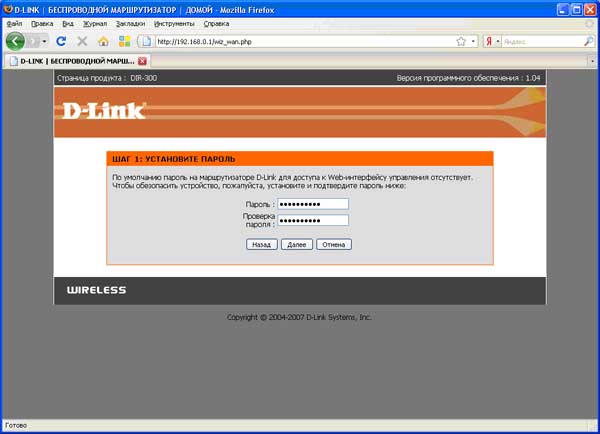
Страница изменения пароля доступа к настройкам DLink DIR-300
10. Установите временную зону. Учтите, что с отменой перехода на Зимнее время, Москва стала находится в часовом поясе +4 GMT, а старые прошивки могут не учитывать этот факт.
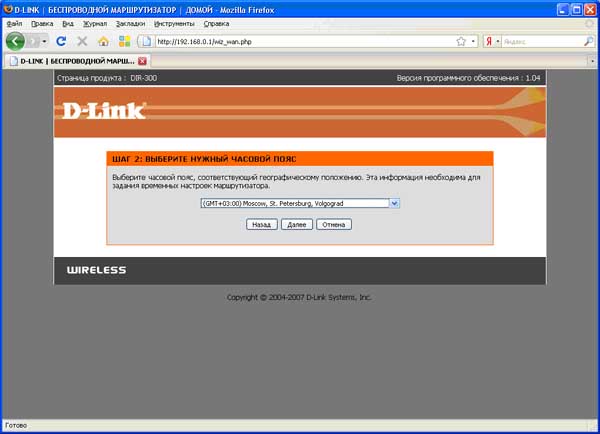
Установка часового пояса
11. Далее вам предложат выбрать тип подключения к провайдеру. В нашей сети используется PPPoE здесь оно будет называться «Подключение по имени пользователя/паролю».
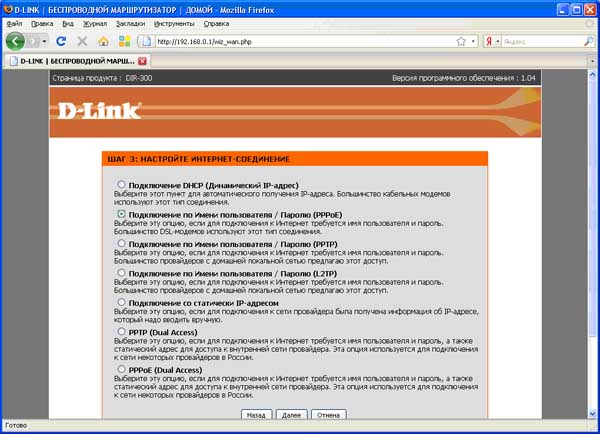
Выбор типа соединения
12. Вам предложат задать «имя пользователя» и «пароль» для соединения PPPoE на одноимённом экране. Для этого вам понадобится договор. Но прежде чем вводить данные из договора установите флаг на получение IP-адреса автоматически.
· Имя пользователя - client-**.*** (смотрите в договоре)
· Пароль и Проверка пароля - если вы не меняли его в личном кабинете, то он также есть в договоре.
· Имя сервиса - имя сервиса является одним из параметров PPPoE-авторизации, для соединения с сетью АВК-ВЕЛЛКОМ убедитесь, чтобы это поле было пустым.
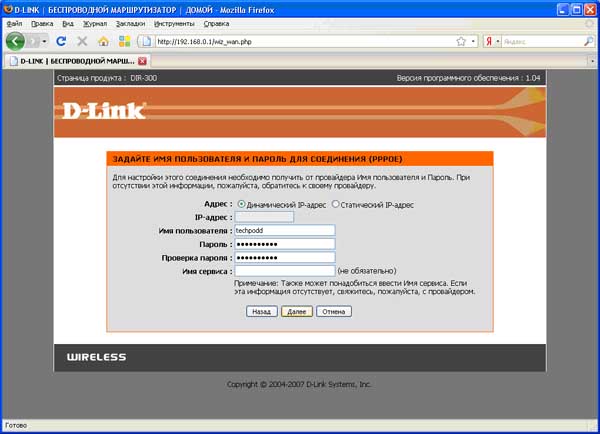
Установка авторизационных данных для PPPoE соединения.
13. Минимальные настройки выставлены нажмите кнопку «Подключение», возможно это вызовет перезагрузку маршрутизатора.
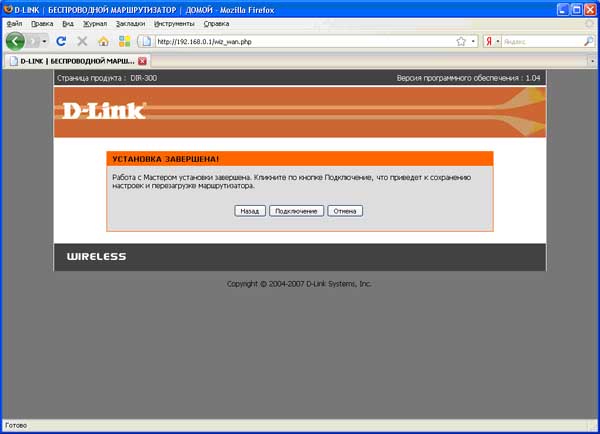
Завершение стандартных настроек
14. Если всё было настроено верно, то на главной странице слева вы увидите «значок планеты с надписью Online». Это означает, что интернетом уже можно пользоваться, но прежде стоит провести настройку беспроводной сети. Для этого зайдите в закладку «Установка», а в ней пункт «Настройка беспроводной сети»
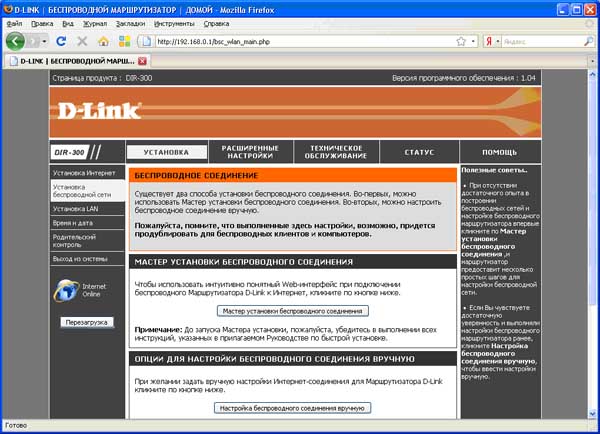
Главная страница настроек DLink DIR-300
15. Вас встретит «Мастер настройки безопасности беспроводного соединения». Прочитайте текст и нажмите далее.
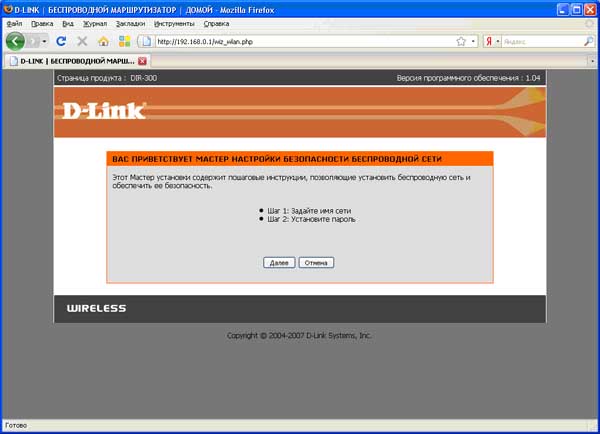
Мастер настроек безопасности беспроводного соединения
16. Вводите произвольное «Имя беспроводной сети», чтобы проще было знать куда подключаться. И отметьте здесь же пункт «Вручную назначить ключ сети», т.е. лично установить пароль доступа к вашему Wi-Fi. Так же, для повышения безопасности, рекомендуется поставить галочку напротив «Использовать WPA шифрование…».
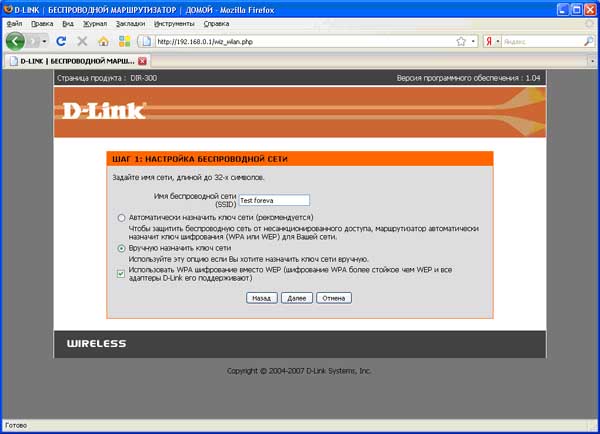
Настройка безопасности беспроводного соединения
17. Далее вас попросят установить ключ сети (пароль). Он будет запрошен при попытке подключения с вашей беспроводной сети. Не забудьте его.
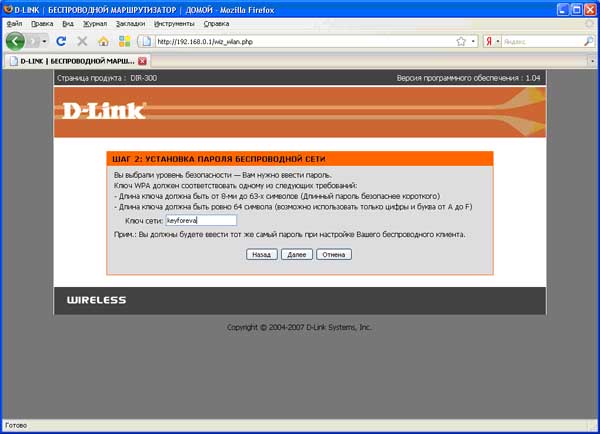
Установка пароля на доступ к беспроводной сети.
18. После нажатия кнопки «Сохранить» вы сможете заходить в Интернет с ноутбука, смартфона, планшета или любого другого устройства, для этого просто выполните поиск доступных беспроводных сетей и выберите сеть с заданным вами в п. 16 именем и заданным в п. 17 паролем.
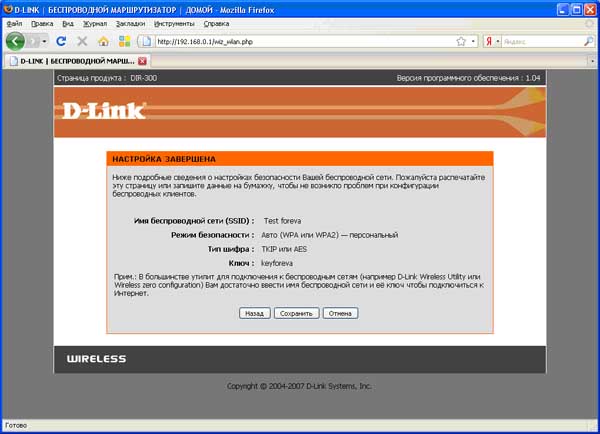
Завершение настройки
